Hoe vaak bezochte sites en toplocaties in Safari verbergen

De Safari-webbrowser geeft graag de websites weer die u vaak bezoekt wanneer u deze opent. Op een iPhone of iPad wordt 'Frequent bezochte sites' weergegeven. Op een Mac worden uw 'topsites' weergegeven. U kunt dit uitschakelen om te voorkomen dat uw browser adverteert voor de websites die u regelmatig bezoekt.
Deze functie kan worden aangepast. U bent vrij om websites te verwijderen waarvan u niet wilt dat ze hier verschijnen en deze blijven gebruiken. Op iOS kun je het volledig uitschakelen. Op een Mac kunt u het aanpassen om te voorkomen dat uw persoonlijke gegevens worden weergegeven.
Veelbezochte sites op een iPhone of iPad uitschakelen
Vanaf iOS 9 is het nu mogelijk om de functie "Veel bezochte sites" uit te schakelen. alle veelbezochte sites verschijnen op het nieuwe tabblad in Safari op uw iPhone, iPad of iPod touch. Alleen pictogrammen voor uw favorieten verschijnen op de nieuwe tabbladpagina van Safari.
Open hiervoor de app Instellingen, selecteer de categorie "Safari" en schakel de optie "Veel bezochte sites" onder de opties Algemeen uit.
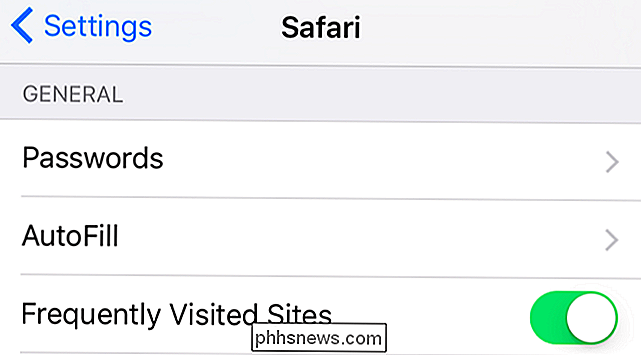
Naar in plaats daarvan verwijdert u gewoon een of meer vaak bezochte websites terwijl u de functie ingeschakeld laat, opent u de nieuwe tabbladpagina van Safari en bekijkt u de pictogrammen voor uw vaak bezochte sites. Houd een pictogram lang ingedrukt en tik op Verwijderen om het te verwijderen. Safari toont het niet meer op deze pagina, ongeacht hoe vaak u het bezoekt.
Topsites op een Mac uitschakelen
De Safari-webbrowser op Mac OS X heeft een vergelijkbare functie. Het opent een "Top Sites" -weergave met miniatuurvoorbeelden van de websites die u vaak bezoekt wanneer u Safari start of een nieuw tabblad opent.
Er is geen echte manier om de topsites volledig van de interface op een Mac te verbergen omdat daar is op iOS. U kunt echter voorkomen dat ze worden weergegeven, tenzij iemand ze opzoekt, of uw topsites aanpassen, zodat daar altijd een specifieke lijst met websites wordt weergegeven.
De eenvoudigste optie is door op het sterpictogram rechtsboven in de favorieten te klikken. pagina scherm. Safari wordt altijd geopend met uw favoriete websites en toont geen topsites tenzij iemand op die optie klikt. De pagina met favorieten bevat altijd een pictogram waarmee u naar de beste sites kunt gaan. Als u zich zorgen maakt over iemand die uw topsites van uw schouder bekijkt, werkt dit prima.
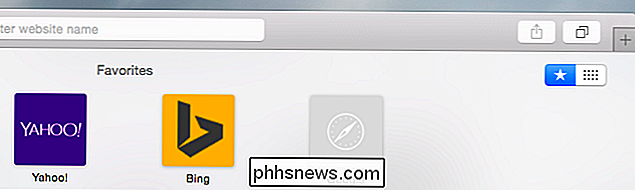
U kunt ook op het Safari-menu klikken en Voorkeuren selecteren. Voor "Nieuwe vensters open met" en "Nieuwe tabbladen open met", selecteert u een andere optie dan favorieten - bijvoorbeeld uw startpagina of een blanco pagina. Iemand moet klikken op Geschiedenis> Topsites weergeven om naar de pagina met favorieten te gaan en vervolgens op het pictogram van de topsites op de favorietenpagina klikken om deze te openen.
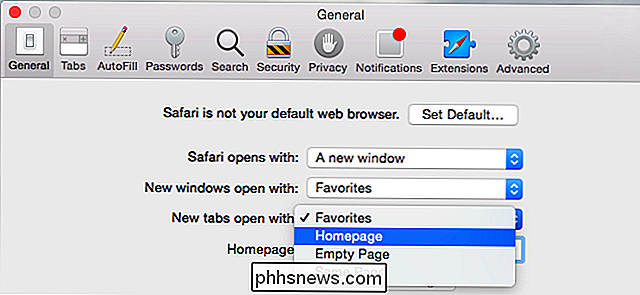
De bovenste sitespagina van Safari is altijd een 4x3 raster van 12 miniaturen. U kunt er websites aan toevoegen, websites verwijderen en websites op hun plaats vergrendelen. Vergrendel twaalf miniaturen en geen andere websites verschijnen hier automatisch.
Om handmatig een website toe te voegen aan uw lijst met topsites, bezoekt u deze, klikt u op de knop Delen op de werkbalk van Safari, selecteert u "Bladwijzers toevoegen" en geeft u Safari opdracht om toe te voegen de pagina naar 'Topsites'.
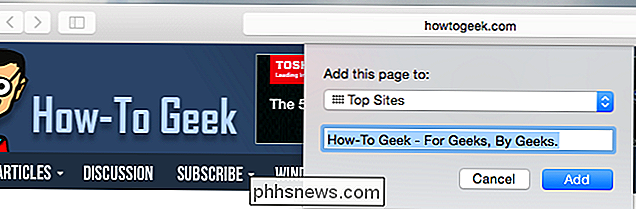
U kunt vervolgens de weergave 'Topsites' bezoeken. Beweeg uw muiscursor over een topsite en klik op het pennetje om de bovenste site op zijn plaats te vergrendelen. Als daar een website wordt weergegeven die u niet wilt zien, klikt u op de knop x om deze van de pagina te verwijderen.
Door topsites te verwijderen die u niet wilt zien, degene toe te voegen die u wel wilt zien en vervolgens Door alles op zijn plek te vergrendelen, kunt u uw lijst met topsites aanpassen en voorkomen dat andere websites hier worden weergegeven. Iemand zou moeten beginnen met het verwijderen van topsites om andere sites te bekijken - en als dat een probleem is waar je je zorgen over maakt, moet je gewoon je Safari-browsergeschiedenis wissen.
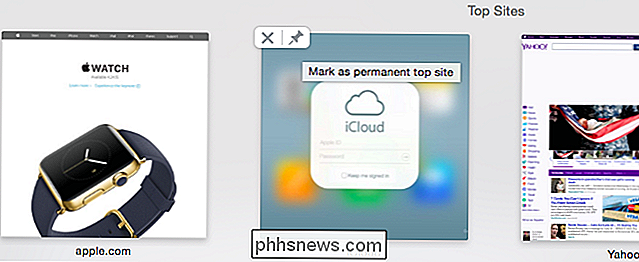
Veel webbrowsers hebben functies zoals deze. Als u zich bijvoorbeeld zorgen maakt over mensen die de websites bezoeken die u bezoekt, moet u de geschiedenis en privégegevens van uw webbrowser regelmatig wissen. Maar misschien wilt u die sites een klein beetje verbergen, zodat mensen niet zien welke websites u bezoekt, telkens wanneer u een nieuw tabblad in uw browser opent of alleen die vaak bezochte sites uit de weg haalt, zodat u zich kunt concentreren op uw favoriete websites - de websites die u werkelijk wilt zien elke keer dat u de nieuwe tabbladpagina van uw browser opent.

Exporteer contactpersonen vanuit Outlook, Outlook Express en Windows Live Mail
Wilt u uw contactpersonen exporteren vanuit Outlook? Ik werkte op een kantoor waar meerdere versies van Office op medewerkerscomputers zijn geïnstalleerd, waaronder Office 2003, Office 2007, Office 2010 en Office 2013! Wanneer iemand van computer wisselde, eindigde ik meestal met het exporteren van hun e-mail en hun contacten naar een andere computer, die vaker wel dan niet een andere versie van Office had geïnstalleerd.A

Wat is RSS en hoe kan ik er baat bij hebben?
Als u nieuws en inhoud op meerdere websites probeert bij te houden, staat u voor oneindig taak om die sites te bezoeken om te controleren op nieuwe inhoud. Lees verder om meer te weten te komen over RSS en hoe het de inhoud rechtstreeks aan uw digitale deurinterface kan leveren. In veel opzichten is inhoud op het internet prachtig met elkaar verbonden en toegankelijk, maar ondanks de onderlinge verbondenheid van dit alles, zijn we nog steeds regelmatig op bezoek deze site, vervolgens die site en vervolgens een andere site, allemaal in een poging om te controleren op updates en de gewenste inhoud te krijgen.



